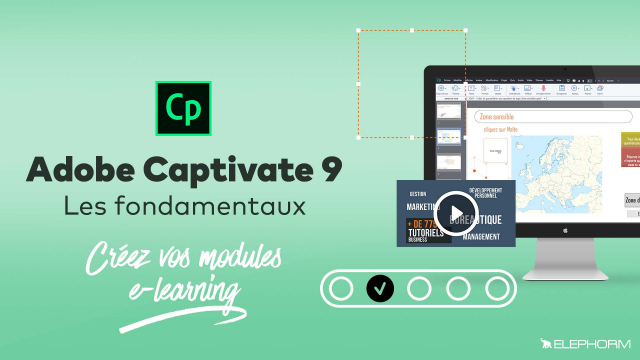Comment insérer des sous-titres dans Captivate
Apprenez à insérer des sous-titres dans vos modules e-learning avec Captivate. Cette vidéo explique pourquoi et comment ajouter des sous-titres pour améliorer l'accessibilité.
Situer Adobe Captivate dans un projet E-learning
Démarrer son projet Captivate 9
Insérer des objets dans une diapositive

















Propriétés des objets dans une diapositive
Manipuler des objets dans une diapositive
Animer des objets dans une diapositive
La captation
Le son







La vidéo
Quiz












habiller votre module
Personnaliser son module
Publier votre module






Détails de la leçon
Description de la leçon
Les situations dans lesquelles vos modules e-learning peuvent être visualisés par les apprenants sont variées. Certains peuvent ne pas avoir de carte son, être dans un open space, ou être malentendants. Insérer des sous-titres devient alors crucial.
Pour insérer des sous-titres dans Captivate, vous devez avoir un fichier son. La fonctionnalité de sous-titres implique un fichier audio. Utilisez les annotations comme prompteur pour créer la synthèse vocale. Cochez la case des annotations pour les transformer en sous-titres.
Les sous-titres ne seront visibles que si l'utilisateur clique sur le bouton CC. Dans une formation avancée, il est possible d'activer ou désactiver les sous-titres via des variables système et des actions conditionnelles. Pour une approche de base, incluez une diapositive expliquant l'utilisation du bouton CC.
Les sous-titres apparaissent de manière paramétrée, et tous ces paramètres peuvent être ajustés dans la vidéo sur l'habillage. Ainsi, maîtriser l'insertion et la visualisation des sous-titres dans Captivate permet d'enrichir vos modules e-learning.
Objectifs de cette leçon
L'objectif de cette vidéo est de montrer comment insérer et configurer des sous-titres dans Captivate pour améliorer l'accessibilité et l'expérience utilisateur de vos modules e-learning.
Prérequis pour cette leçon
Des connaissances de base en utilisation de Captivate et un fichier audio préexistant sont nécessaires.
Métiers concernés
Ce sujet est pertinent pour les développeurs e-learning, les concepteurs pédagogiques et les spécialistes en accessibilité.
Alternatives et ressources
Des solutions alternatives peuvent inclure l'utilisation de Storyline ou Rise pour la création de modules e-learning avec sous-titres.
Questions & Réponses